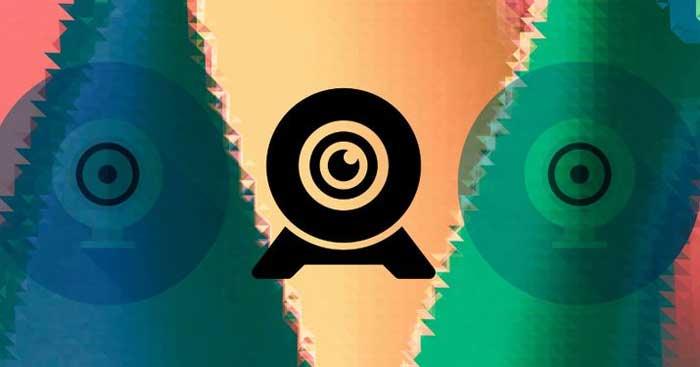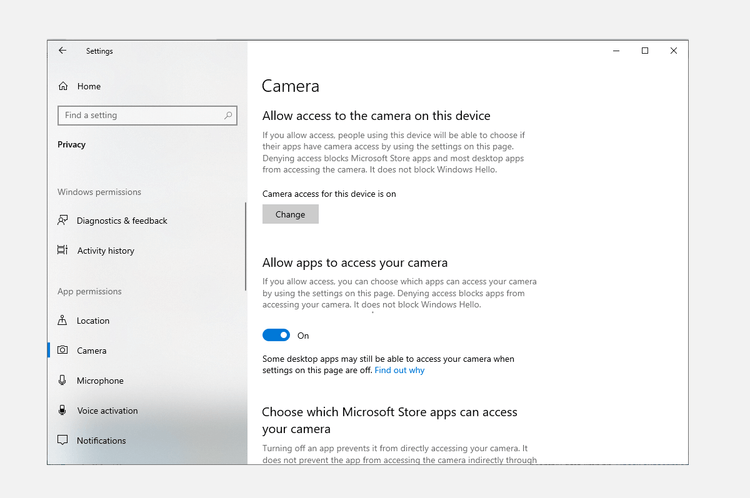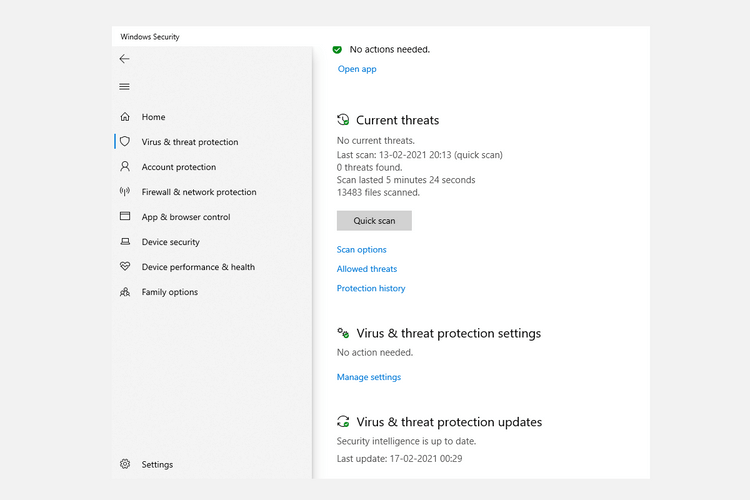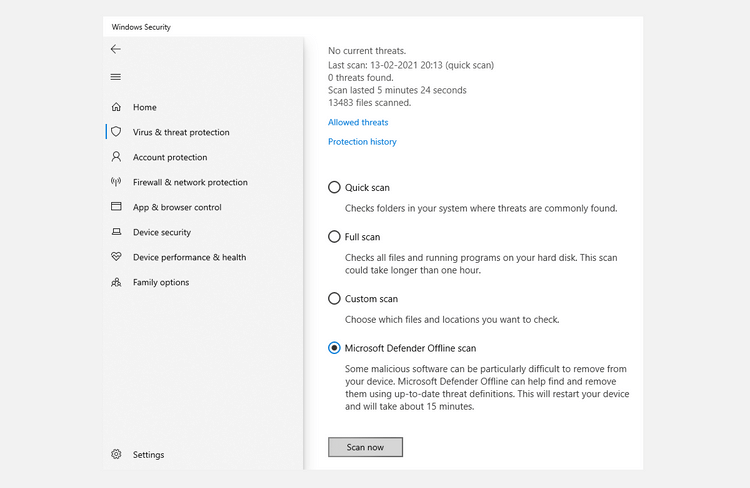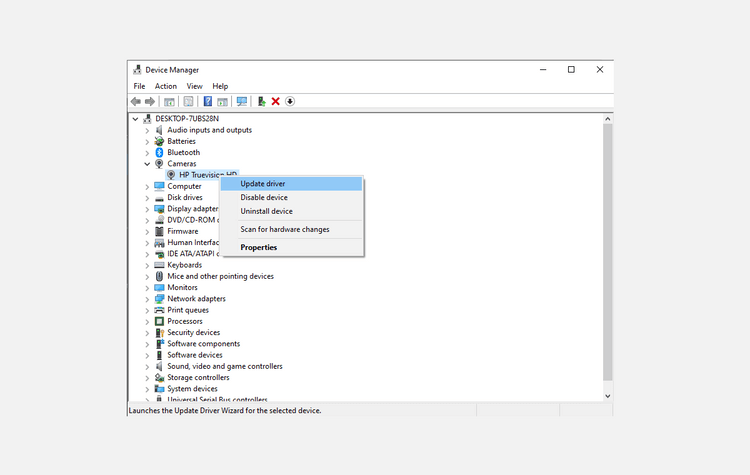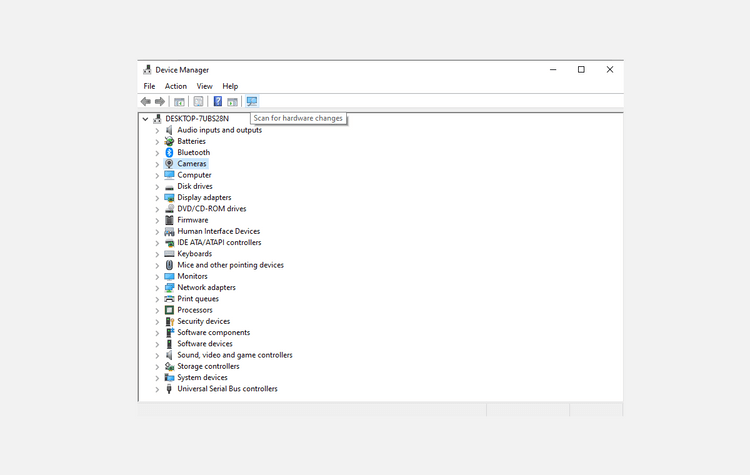0xa00f4244 nocamerasareattached är ett av de vanligaste felen på datorer. Låt oss hitta ett sätt att fixa fel 0xa00f4244 inga kameror nås med EU.LuckyTemplates !
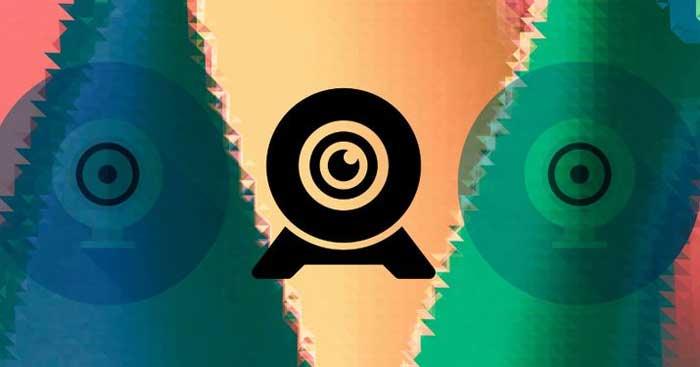
Windows 10 är ett stabilt, smidigt och säkert datoroperativsystem från Microsoft. Det betyder dock inte att det är perfekt. Under användning har Windows 10 ibland vissa problem och felet 0xa00f4244 är ett av dem. Du behöver dock inte oroa dig för mycket. Använd omedelbart en av metoderna nedan för att fixa kamerafel 0xa00f4244 !
Hur man fixar fel 0xa00f4244 nocamerasareattached på Windows 10
1. Kontrollera antivirusprogrammet
Även om det är en "livsräddare" för de flesta Windows-datorer, är antivirusprogram ibland orsaken till fel som kör andra program. För att se till att den inte blockerar kameraappen från att fungera på Windows 10, kontrollera dina antivirusinställningar och se om den blockerar kameran.
Även om allt är klart i inställningarna, för att se till att antivirusverktyget inte orsakar detta problem, bör du tillfälligt inaktivera det och sedan kontrollera kameran igen.
2. Slå på appen Kamera
Felkod 0xa00f4244 nocamerasareattached visas ofta när Windows Camera-appen är avstängd. För att säkerställa att detta inte är ditt problem, tryck på Windows-tangent + I för att öppna Inställningar och välj sedan Sekretess .
Klicka nu på Kamera , ställ omkopplaren till På -läget om du ser att den är inställd på Av .
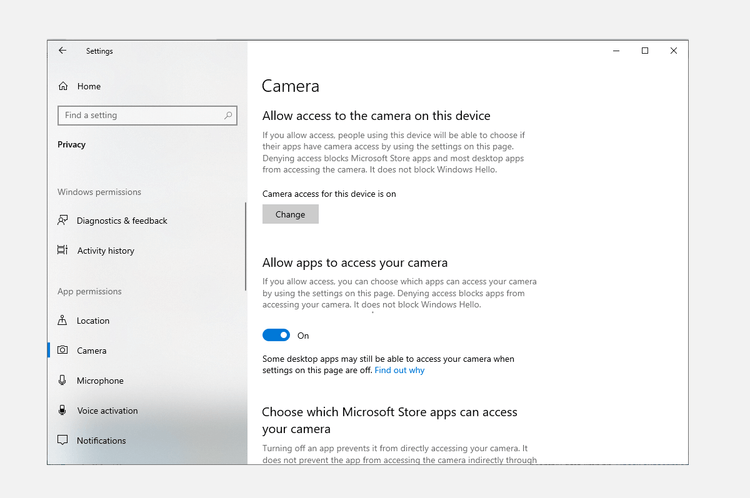
Det är det, problemet kommer att lösas om ovanstående inställningar orsakar kamerafel 0xa00f4244 i Windows 10.
3. Skanna systemet efter skadlig programvara och virus
Virus och skadlig programvara skadar alltid driften av datorsystem, inklusive drivrutiner. Därför bör du skanna din dator för att hitta dessa sårbarheter.
Du kan skanna ditt system med Windows Defender - ett gratis verktyg för borttagning av skadlig programvara och virus från Windows enligt följande: Gå till Inställningar > Uppdatering och säkerhet . Klicka här på Windows Säkerhet > Virus- och hotskydd .
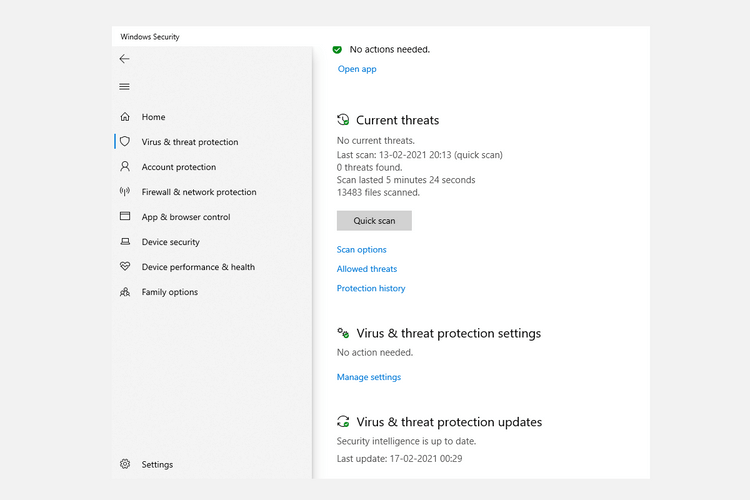
Klicka nu på Skanna alternativ , välj Windows Defender Offline scan och klicka på Skanna nu .
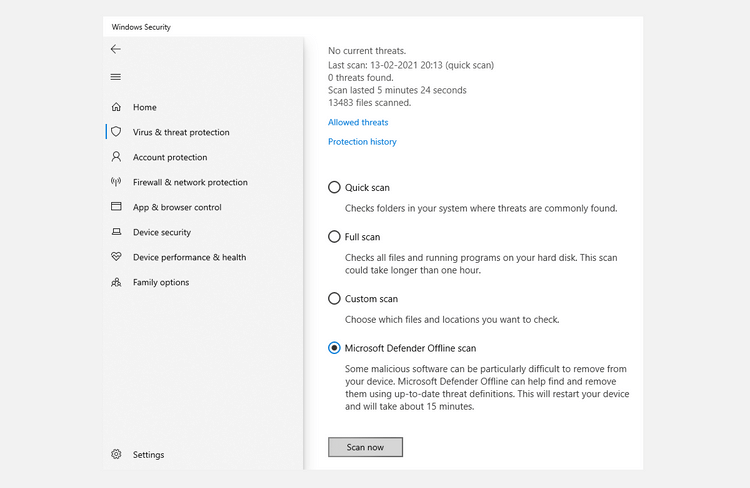
Windows 10 kommer att starta om och utföra en skanning. Öppna Windows Defender för att kontrollera rapporten. Om systemet har problem kommer du att se dem där.
4. Kontrollera kamerans drivrutin
Om ovanstående metoder för att fixa felet att inte öppna Windows 10-kameran inte är effektiva, måste du nu kontrollera dess drivrutin.
Kom ihåg att drivrutiner tillåter datorhårdvara att kommunicera med dess programvara. Därför, om det finns ett problem med den här drivrutinen, kan det orsaka fel 0xa00f4244 nocamerasareattached på Windows 10.
Steg för att kontrollera kameradrivrutinen på Windows 10:
- Öppna appen Enhetshanteraren från sökfältet.
- Hitta kameraikonen .
- Högerklicka på enhetens kamera och klicka på Uppdatera drivrutin .
- Välj sedan Sök automatiskt efter drivrutin .
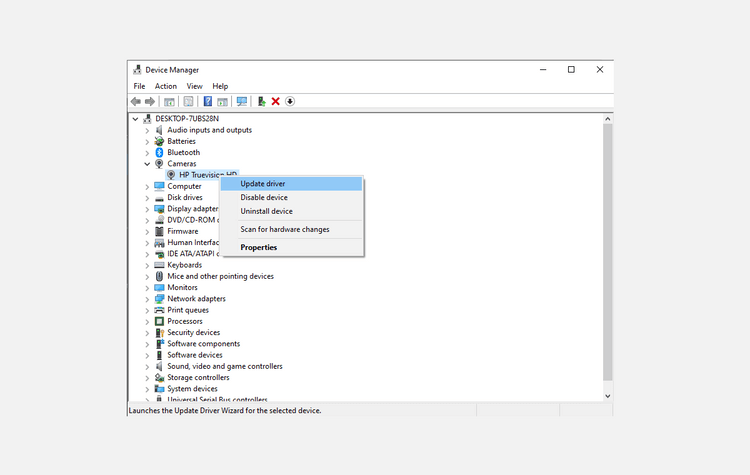
Enhetshanteraren kommer sedan att söka efter den senaste tillgängliga versionen av den drivrutinen på datorn.
5. Återställ appen Kamera
Ibland kan ändringar eller problem i kameraappen över tid leda till fel 0xa00f4244 nocamerasareattached på Windows.
Med bara en enkel återställning av kamerainställningarna kan den återgå till sitt ursprungliga tillstånd. Fortsätt enligt följande:
- Klicka på Inställningar > Appar > Appar och funktioner .
- Klicka sedan på Kamera > Avancerade inställningar .
- Tryck nu på Återställ- knappen för att återställa kameraappen.
6. Installera om kameradrivrutinen
Om drivrutinen är orsaken till kamerafelet 0xa00f4244 nocamerasareattached kan problemet lösas av att avinstallera och installera om den.
För att göra detta, tryck på tangentkombinationen Windows + R , skriv devmgmt.msc och tryck på Retur . Expandera avsnittet Kameror i Enhetshanteraren och klicka sedan på Avinstallera enhet .
När du har tagit bort drivrutinen startar du om din dator. Vid nästa uppstart, öppna Enhetshanteraren > klicka på Sök efter maskinvaruändringar för att installera drivrutinen igen.
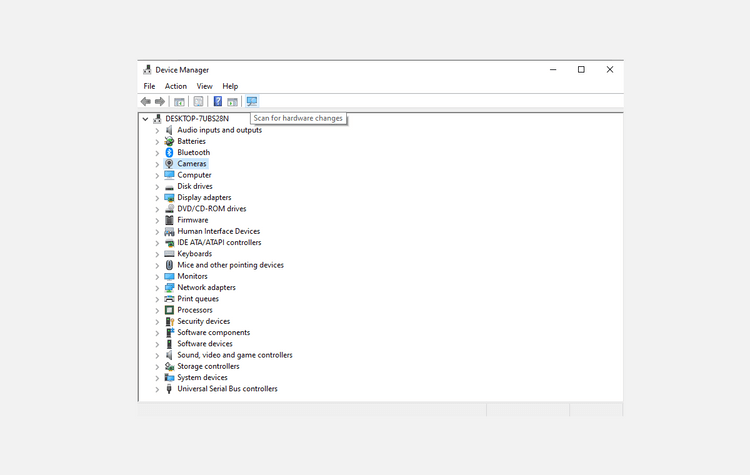
Om en skadad kameradrivrutin verkligen orsakar 0xa00f4244 nocamerasareattached-felet på din dator, kan den här metoden definitivt fixa det.